Cara Membuat Blog Menggunakan Blogspot
 Blog siapa yang tidak kenal, semua orang yang telah terbiasa dengan internet sudah pasti mengetahuinya. Setiap hari ada saja yang ngeblog "istilah kerennya" ada yang baru membuat, ada yang baru update artikel, upload foto, dan cari duit melalui blog termasuk didalamnya lho…
Blog siapa yang tidak kenal, semua orang yang telah terbiasa dengan internet sudah pasti mengetahuinya. Setiap hari ada saja yang ngeblog "istilah kerennya" ada yang baru membuat, ada yang baru update artikel, upload foto, dan cari duit melalui blog termasuk didalamnya lho…"Blog merupakan singkatan dari "web log" adalah bentuk aplikasi web yang menyerupai tulisan-tulisan (yang dimuat sebagai posting) pada sebuah halaman web umum. " ref : id.wikipedia.org
Tapi ada juga sebagian yang belum mengenal blog atau sudah tidak tahu cara buatnya . Nah dalam tulisan ini akan di jelaskan cara membuat blog menggunakan Blogspot . Bagaimana caranya ? ikuti langkah - langkah di bawah ini.
- Kunjungi www.blogger .com
- Masukan account Gmail kamu di "nama pengguna(email)" dan password di "Kata Sandi", trus klik masuk.
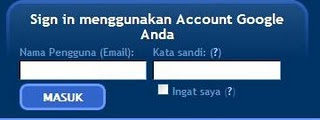
- Kemudian kamu akan di bawa ke tahap pertama pendaftaran "Mendaftar untuk Blogger".
Isi Nama Tampilan dengan nama yang ingin kita tampilkan saat posting.
Contreng pada persetujuan persyaratan kemudian klik Lanjutkan.
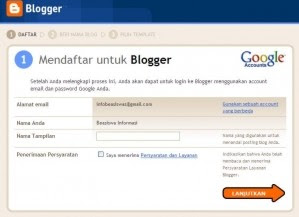
- Kemudian masuk tahap ke dua "Beri nama Blog anda".
Isi Judul Blog dengan judul yang ingin kita tampilakan. Isi juga Alamat Blog (Url) dengan alamat Url blog kamu. Klik Cek Ketersediaan untuk melihat apakah alamat yang kita pilih tersedia ata tidak. Jika sudah tersedia klik Lanjutkan.

- Lalu masuk ke Pilih sebuah tamplate , pilih dulu aja template yang ada kemudian klik Lanjutkan. Nanti kalau tidak suka bisa di ubah/di ganti tamplatenya. Banyak template gratisan di internet.
Cara ganti template blog klik disini.

- Ok Blog sudah selesai dibuat. Tinggal klik mulai blogging untuk menulis artikel pertama kamu.

- Cara mengisi artikelnya gampang. Pada Judul isi aja judul artikel kamu, dan kotak di bawahnya dengan artikel. Setelah selesai klik Terbitkan Entri.

- Setelah muncul pesan Entri blog Anda berhasil diterbitkan! berarti artikel anda sudah terbit. klik Lihat entri maka kamu akan melihat artikel yang baru.
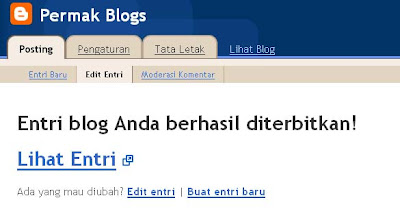
Bagaimana mudah kan?
Ok selamat mencoba ... Semoga berhasil...

Tidak ada komentar:
Posting Komentar